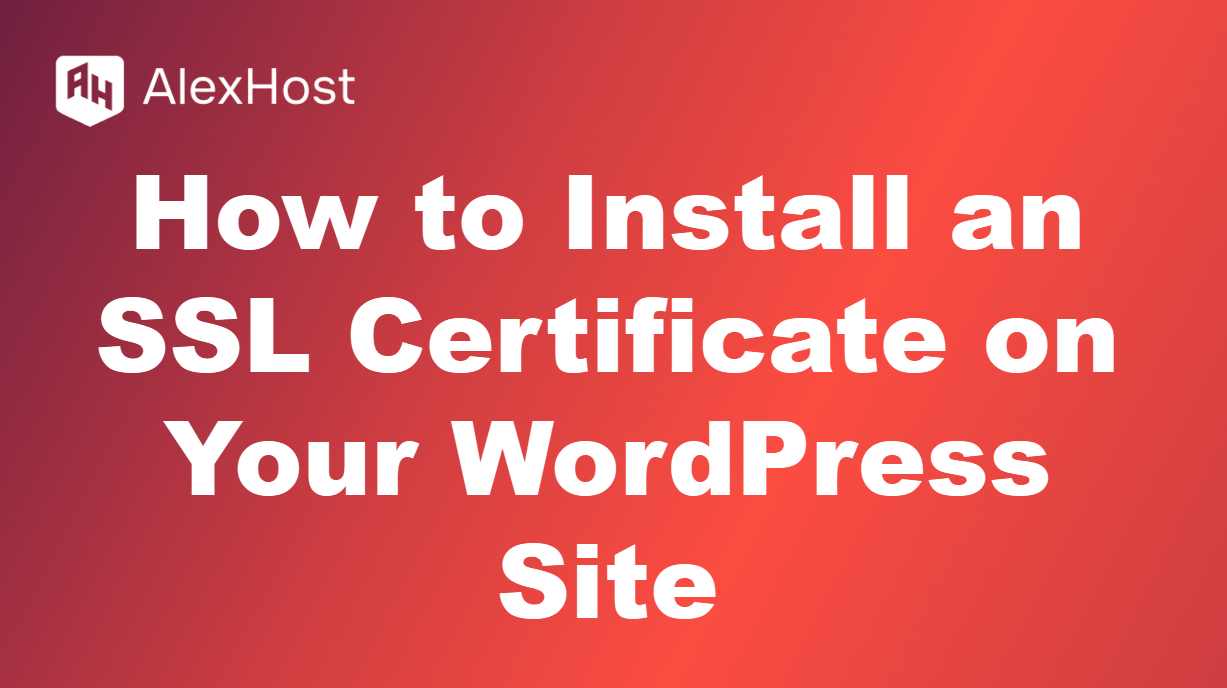Como instalar um certificado SSL em um domínio
Um certificado SSL (Secure Sockets Layer) é essencial para proteger a comunicação entre um site e seus usuários, criptografando os dados transmitidos pela Internet. Ele ajuda a criar confiança, garantindo que informações confidenciais, como credenciais de login, detalhes de pagamento e dados pessoais, sejam protegidas. Os certificados SSL também são um fator importante para SEO, pois os mecanismos de pesquisa como o Google priorizam sites com HTTPS em vez de HTTP.
Pré-requisitos
Antes de iniciar a instalação do certificado SSL, verifique se você tem o seguinte:
- Um domínio: Você precisa de um nome de domínio registrado no qual o certificado SSL será instalado.
- Certificado SSL: Você pode obter um certificado SSL de uma autoridade de certificação (CA), como Let’s Encrypt (gratuito), Comodo, DigiCert ou outras. O certificado SSL geralmente inclui um arquivo certificate.crt e, às vezes, um certificado intermediário ou um arquivo de pacote (ca_bundle.crt).
- Acesso à hospedagem na Web: É necessário ter acesso ao painel de controle da hospedagem na Web (por exemplo, cPanel, Plesk) ou acesso à raiz do servidor se estiver gerenciando o servidor via SSH.
Guia passo a passo para instalação de um certificado SSL
Método 1: Instalação de um certificado SSL usando o cPanel
A maioria dos provedores de hospedagem na Web usa o cPanel como painel de controle, o que facilita a instalação de um certificado SSL por meio de uma interface gráfica.
- Faça login no cPanel: Navegue até a página de login do cPanel (geralmente https://yourdomain.com:2083) e faça login com suas credenciais.
- Navegue até SSL/TLS: no painel do cPanel, procure o ícone SSL/TLS na seção Segurança.
- Gerenciar sites SSL: Clique em Manage SSL Sites na seção Install and Manage SSL for your site (HTTPS).
- Selecione seu domínio: Use o menu suspenso para selecionar o domínio para o qual você deseja instalar o certificado SSL.
- Copiar e colar arquivos de certificado:
- Certificado (CRT): Abra o arquivo certificate.crt em um editor de texto e copie seu conteúdo. Cole-o no campo Certificado (CRT) no cPanel.
- Chave privada (KEY): Se você gerou a chave privada ao criar a solicitação de assinatura de certificado (CSR) no cPanel, ela deverá ser preenchida automaticamente. Caso contrário, cole a chave privada no campo Private Key (KEY).
- Pacote de autoridade de certificação (CA Bundle): Se o seu provedor de SSL lhe forneceu um arquivo ca_bundle.crt, copie o conteúdo e cole-o no campo CABUNDLE.
- Clique em Install Certificate (Instalar certificado): Depois de preencher todos os campos, clique no botão Install Certificate (Instalar certificado). O cPanel validará e instalará o certificado SSL para o seu domínio.
- Verifique a instalação: Visite seu site usando https://yourdomain.com para garantir que o certificado SSL esteja instalado corretamente. Procure o ícone de cadeado na barra de endereços do navegador para confirmar que o SSL está ativo.
Método 2: instalação de um certificado SSL usando o Let’s Encrypt
ALet’s Encrypt fornece certificados SSL gratuitos que podem ser instalados em seu servidor usando ferramentas como o Certbot. Veja como usar o Certbot para a instalação de um certificado SSL do Let’s Encrypt:
- Faça login no seu servidor: Use o SSH para se conectar ao seu servidor. Por exemplo:
ssh username@yourserver.com
- Instale o Certbot: O Certbot é uma ferramenta popular para automatizar a instalação de certificados SSL do Let’s Encrypt. Instale o Certbot com os seguintes comandos (para Debian/Ubuntu):
sudo apt update
sudo apt install certbot python3-certbot-apache
Para o Nginx, use:
sudo apt install certbot python3-certbot-nginx
- Obtenha e instale o certificado SSL:
- Para o Apache:
sudo certbot --apache -d yourdomain.com -d www.yourdomain.com
- Para o Nginx:
sudo certbot --nginx -d yourdomain.com -d www.yourdomain.com
- Para o Apache:
- Siga as instruções: O Certbot solicitará que você escolha opções para redirecionar o tráfego HTTP para HTTPS. Recomenda-se selecionar a opção que redireciona automaticamente todo o tráfego HTTP para HTTPS para aumentar a segurança.
- Verificar a instalação: Quando a instalação estiver concluída, o Certbot configurará automaticamente seu servidor da Web para usar o novo certificado SSL. Visite https://yourdomain.com em seu navegador da Web para confirmar que o certificado SSL está ativo.
- Configure a renovação automática: Os certificados Let’s Encrypt expiram a cada 90 dias, mas o Certbot inclui a funcionalidade de renovação automática. Você pode testar o processo de renovação com:
sudo certbot renew --dry-run
Método 3: Instalação manual via SSH
Se você não tiver acesso ao cPanel ou quiser ter mais controle sobre a instalação, poderá instalar manualmente um certificado SSL no seu servidor usando SSH.
- Faça upload dos arquivos de certificado para o servidor: Use um cliente SFTP como o FileZilla ou o comando scp para fazer upload dos arquivos certificate.crt, private.key e ca_bundle.crt para o servidor.
- Configure o Apache ou o Nginx:
- No caso do Apache, edite o arquivo de host virtual do seu domínio:
sudo nano /etc/apache2/sites-available/yourdomain.com.conf
Adicione as seguintes linhas:
<VirtualHost *:443>
ServerName yourdomain.com
SSLEngine on
SSLCertificateFile /path/to/certificate.crt
SSLCertificateKeyFile /path/to/private.key
SSLCertificateChainFile /path/to/ca_bundle.crt
</VirtualHost>Salve e feche o arquivo e, em seguida, reinicie o Apache:
sudo systemctl restart apache2
- Para o Nginx, edite o bloco de servidor do seu domínio:
sudo nano /etc/nginx/sites-available/yourdomain.com
Adicione as seguintes linhas no bloco do servidor:
server {
listen 443 ssl;
server_name yourdomain.com;
ssl_certificate /path/to/certificate.crt;
ssl_certificate_key /path/to/private.key;
ssl_trusted_certificate /path/to/ca_bundle.crt;
}
Salve e feche o arquivo e, em seguida, reinicie o Nginx:
sudo systemctl restart nginx
- No caso do Apache, edite o arquivo de host virtual do seu domínio:
- Verifique a instalação do SSL: Visite https://yourdomain.com em seu navegador para garantir que o certificado SSL esteja instalado corretamente.
Teste e verificação da instalação do SSL
Depois de instalar o certificado SSL, é essencial verificar se tudo está funcionando corretamente:
- Ferramentas de verificação de SSL: Use ferramentas on-line de verificação de SSL, como o SSL Labs, para testar seu certificado SSL e garantir que ele esteja configurado corretamente.
- Teste do navegador: Visite seu site usando https:// e verifique se há um ícone de cadeado ou o rótulo “Seguro” na barra de endereços do navegador.
- Verifique se há conteúdo misto: Certifique-se de que todos os ativos (imagens, scripts, estilos) sejam carregados por HTTPS para evitar avisos de conteúdo misto, que podem impedir que seu site seja totalmente seguro.
Conclusão
A instalação de um certificado SSL em seu domínio é uma etapa crucial para proteger seu site e os dados do usuário. Seguindo os métodos descritos neste guia, seja por meio do cPanel, do Let’s Encrypt ou da instalação manual, você pode proteger facilmente seu site com HTTPS. Lembre-se de verificar a instalação e configurar a renovação automática se estiver usando o Let’s Encrypt para manter a segurança contínua. Com um certificado SSL instalado corretamente, você pode proporcionar uma experiência mais segura e confiável para os visitantes do seu site.